win7系统安装教程,笔者教你U盘PE启动盘安装win7教程
PE是一种Windows预安装环境,假如想要在电脑中安装window7系统的话,就可通过PE进行安装。且无法正常启动进入系统的情况下,特别适合用PE来重新安装window7系统。如果不清楚具体的操作步骤的话,下面笔者教你U盘PE启动盘安装win7教程。
一、准备工作
1、4G左右U盘,制作成U盘PE启动盘
2、win7操作系统
3、设置开机从U盘启动
二、U盘PE启动盘安装win7步骤:
1、制作好U盘PE启动盘,把window7系统镜像中的gho文件解压到U盘GHO目录;
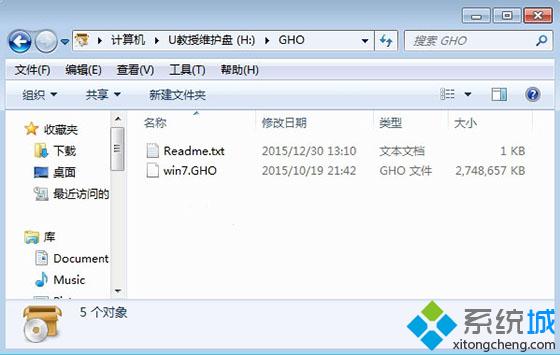
2、插入U盘启动盘,重启按F12/F11/ESC快捷键选择U盘启动,一般是USB选项或U盘名称;

3、从U盘启动后,选择【02】运行PE系统;#f#
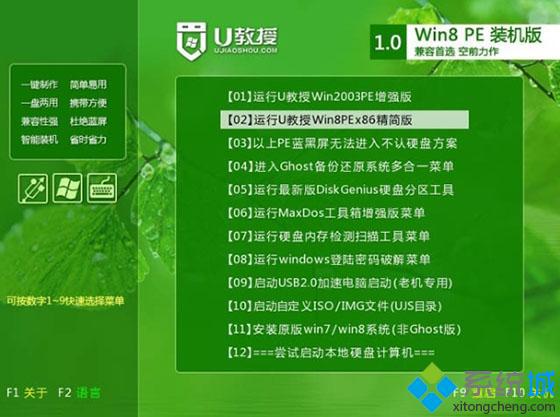
4、运行PE一键装机,保持默认的设置,点击要安装的盘符,比如C盘,点击确定;

5、提示将清除C盘数据,确认无误后点击是开始进行系统解压操作;
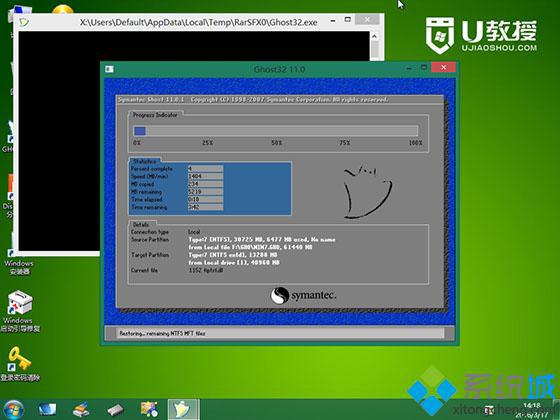
6、解压后,重启电脑时拔出U盘,自动开始安装window7系统;
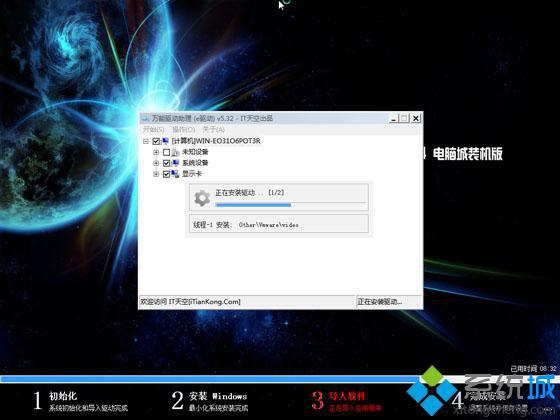
7、安装完成后会自动重启并进入window7桌面。

以上就是U盘PE启动盘安装win7教程介绍了,有需要的用户,可参照以上的方法进行window7系统的安装。
相关阅读
win7系统排行
热门教程